Важно! На момент написания статьи официальный сайт NVIDIA недоступен для жителей некоторых стран, поэтому без стороннего программного обеспечения выполнить загрузку инсталлятора GeForce Experience для Windows 10 не получится.
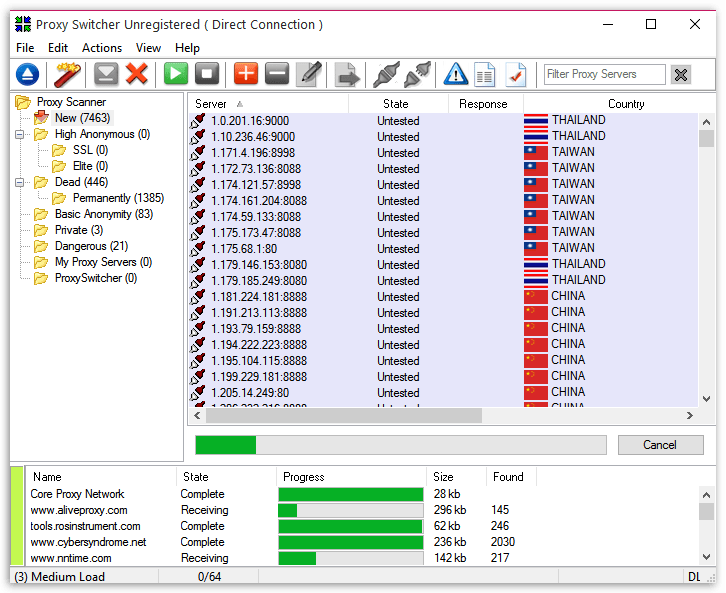
Первостепенно перед установкой NVIDIA GeForce Experience на компьютер необходимо скачать его инсталлятор. Делать это рекомендуется с официального сайта компании, исключив таким образом вероятность занести в свой компьютер вредоносный код.
После открытия в браузере страницы загрузки NVIDIA GeForce Experience в первый раз у вас на экране появится всплывающее уведомление, информирующее о том, что сайт будет использовать файлы cookie. Это обычная практика, поэтому кликните по кнопке «Принять файлы cookie», чтобы это уведомление исчезло.
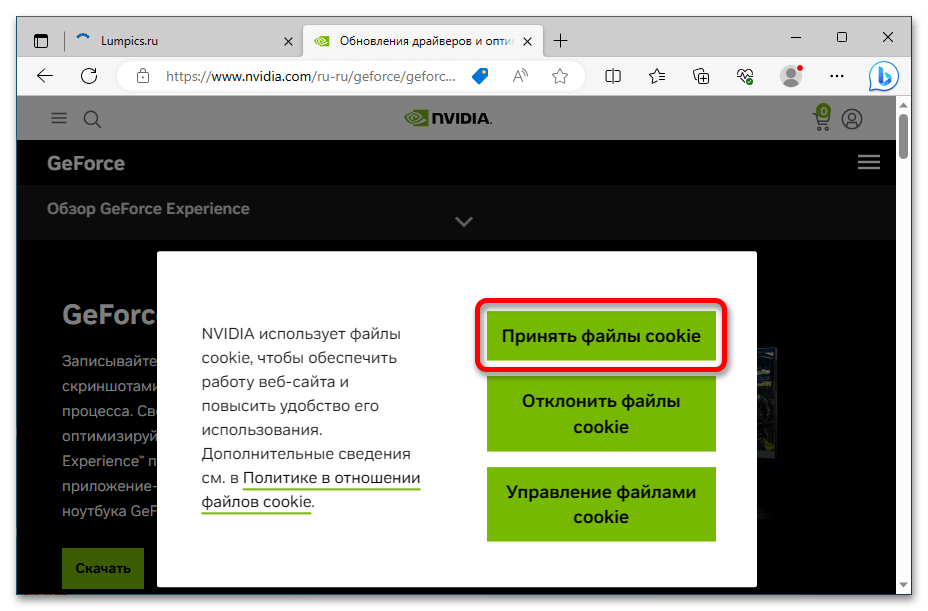
После инициализируйте процесс загрузки инсталлятора NVIDIA GeForce Experience. Для этого кликните по кнопке «Скачать», расположенной в самой верхней части страницы сайта.

Начнется процесс скачивания файла. Следить за ним можно в соответствующем выпадающем меню, по умолчанию расположенном в верхнем правом углу браузера.
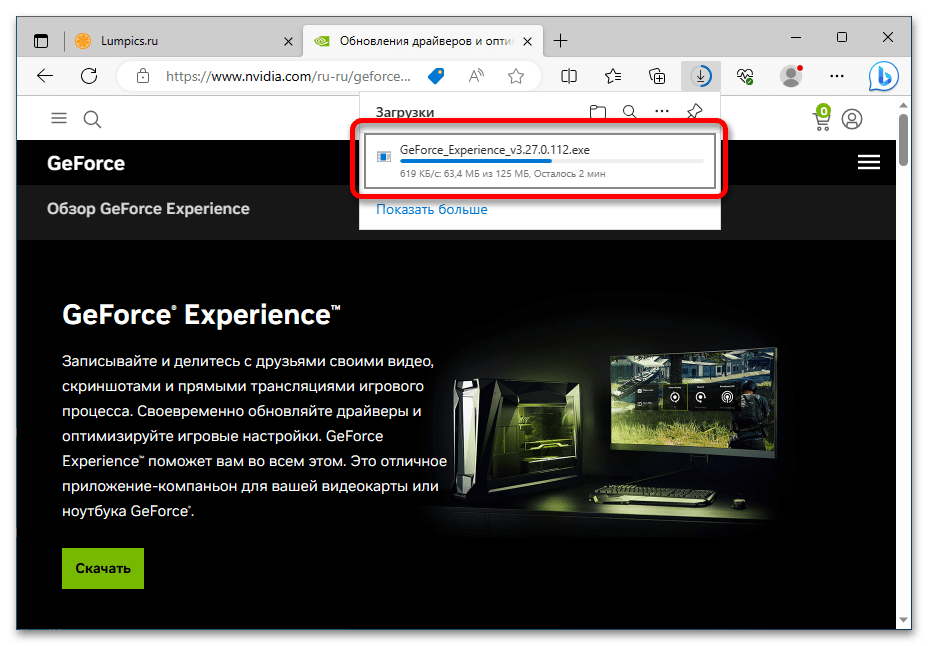
Дождавшись завершения загрузки, откройте папку, в которую был скачан инсталлятор. Сделать это проще всего, нажав по кнопке в виде папки, находящейся напротив названия скачанного файла в браузере. Но вы можете самостоятельно открыть файловый менеджер компьютера и проследовать в нужную директорию.
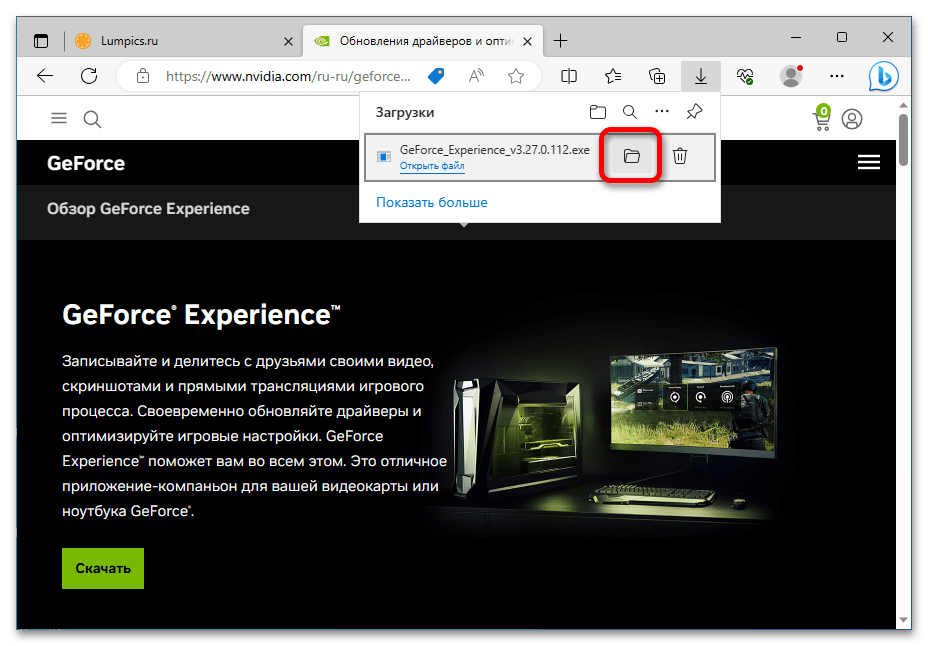
Находясь в каталоге с инсталлятором NVIDIA GeForce Experience, запустите его, для чего кликните дважды левой кнопкой мыши по названию.
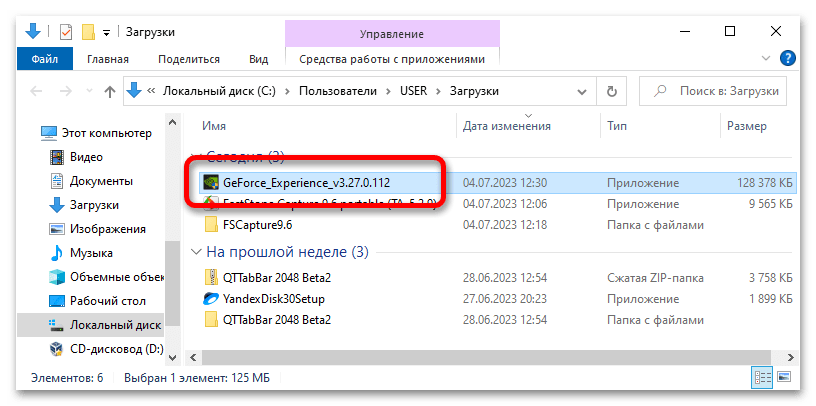
На экране появится логотип программного обеспечения с полосой прогресса. Дождитесь ее заполнения. В это время на диск распаковываются временные файлы NVIDIA GeForce Experience, необходимые для дальнейшей инсталляции основного продукта.
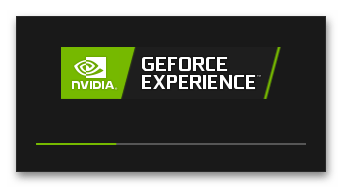
Читайте также: NVIDIA GeForce Experience не обновляет драйвера
После появления главного окна установщика, примите лицензионное соглашение. Это необходимо сделать обязательно, в противном случае процесс инсталляции не запустится. С самим текстом вы можете ознакомиться, щелкнув по ссылке «Лицензионное соглашение конечного пользователя NVIDIA», находящейся в нижнем левом углу. Чтобы принять его, нажмите по строке «Принимаю. Продолжить», расположенной в нижнем правом углу.
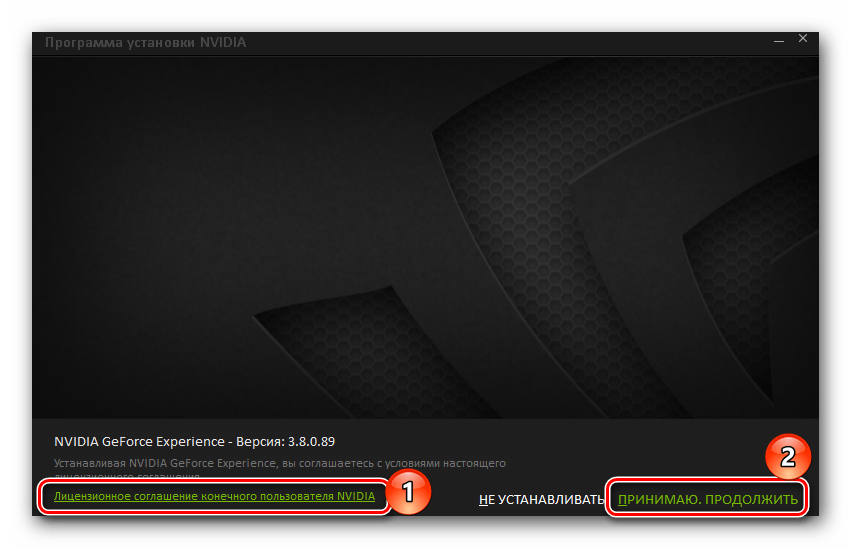
Примечание! Именно на этом этапе выяснится, поддерживает ли ваш компьютер NVIDIA GeForce Experience. Если нет, тогда на экране появится соответствующее уведомление. В таком случае произвести полную установку программы не удастся.
Начнется подготовительный этап к установке NVIDIA GeForce Experience. Обычно он завершается в течение 1-3 минут.
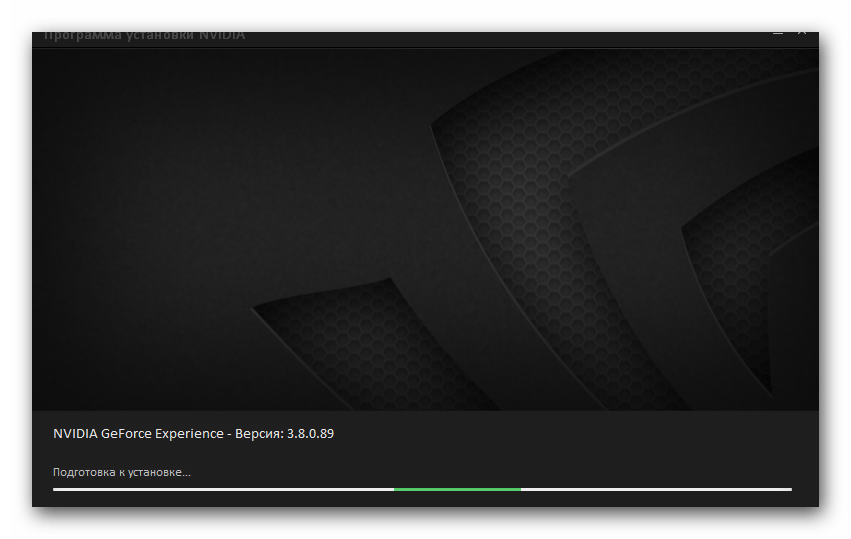
За ходом самой инсталляции можно следить с помощью полосы прогресса в нижней части окна. Когда она заполнит все пространство, значит, все файлы программного обеспечения были успешно извлечены, им можно пользоваться.
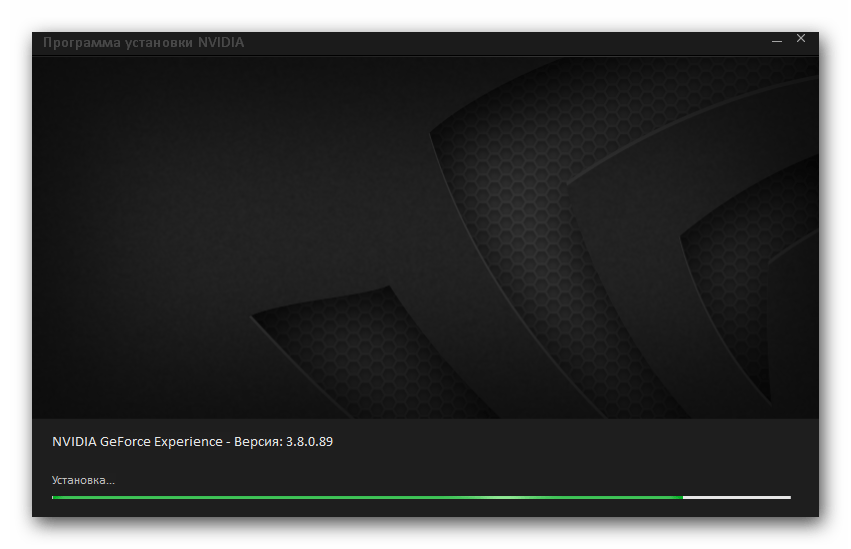
Читайте также: Удаление NVIDIA GeForce Experience
Окно NVIDIA GeForce Experience после этого откроется автоматически, но если этого не произошло, можете воспользоваться ярлыком на рабочем столе или значком в списке всех инсталлированных программ, размещенным в меню «Пуск».
Важно! В процессе инсталляции NVIDIA GeForce Experience могут возникать ошибки. В таком случае необходимо установить причину их возникновения, после чего произвести процедуру по устранению. На нашем сайте есть статья на эту тему, где автор рассмотрел часто встречающиеся проблемы. При необходимости воспользуйтесь ссылкой ниже для ознакомления с изложенной там информацией.
Подробнее: Не устанавливается GeForce Experience
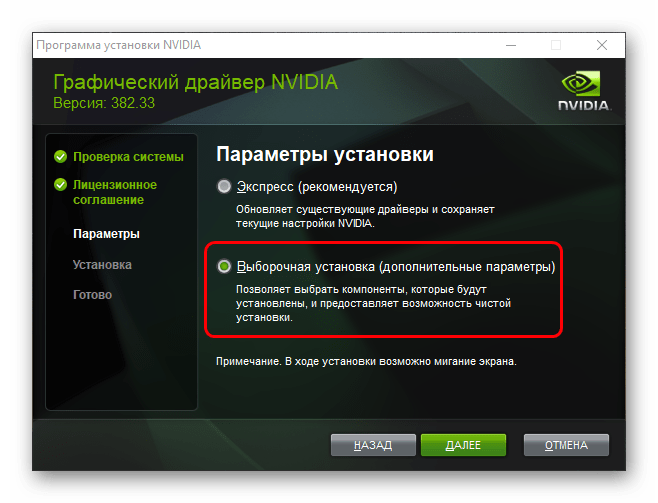
 Наша группа в TelegramПолезные советы и помощь
Наша группа в TelegramПолезные советы и помощь
 lumpics.ru
lumpics.ru
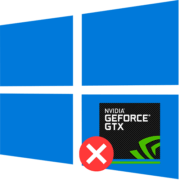
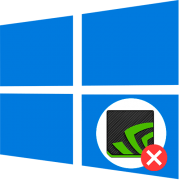

Задайте вопрос или оставьте свое мнение